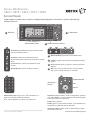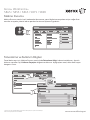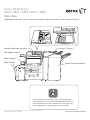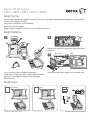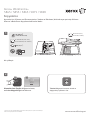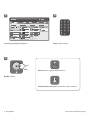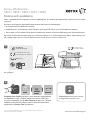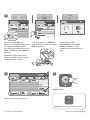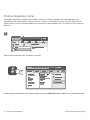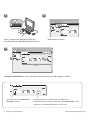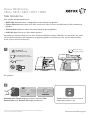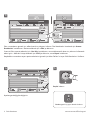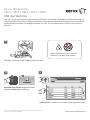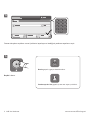www.xerox.com/offi ce/support
Xerox
®
WorkCentre
®
5845 / 5855 / 5865 / 5875 / 5890
–
1
0
C
7
PQRS
4
GHI
2
ABC
3
DEF
5
JKL
6
MNO
8
TUV
9
WXYZ
#
–
1
0
C
7
PQRS
4
GHI
2
ABC
3
DEF
5
JKL
6
MNO
8
TUV
9
WXYZ
#
7
2
6
3 4 5
1
1
6
3
7
4 52
2
3
4
5
Kontrol Paneli
Kullanılabilen hizmetler yazıcı ayarlarınıza bağlı olarak değişebilir. Hizmetler ve ayarlar hakkında bkz.
Kullanım Kılavuzu.
Menüler İş kontrolleri
Alfanümerik tuş takımıDokunmatik ekran
Hizmetler Ana Sayfası kopyalama, tarama ve faks
gibi ana hizmetleri gösterir.
Hizmetler İş Durumu veya Makine Durumu
ekranlarından etkin hizmete veya önayarlı bir hizmete
döner.
Oturum Aç/Kapa parola korumalı özelliklere erişir.
Yardım (?) geçerli seçim veya hizmet hakkında ek bilgi
gösterir.
Dil dokunmatik ekran dil ayarlarını ve klavye ayarlarını
değiştirir.
Güç enerji tasarrufu moduna girer veya bu moddan
çıkar, yazıcıyı yeniden başlatır ya da kapatır.
Tümünü Temizle
Dur
Yazdırmaya
Ara Ver
Başlat
İş Durumu etkin, tutulan ve tamamlanan işleri
gösterir.
Makine Durumu ayarları ve bilgileri gösterir.
Alfanümerik tuşlar kopya sayısını, faks numaralarını ve
diğer sayısal bilgileri girmek için kullanılır.
C (sil) sayısal değerleri veya girilen son rakamı siler.
Tümünü Sil geçerli hizmetin önceki ve değiştirilmiş ayarlarını
siler. Tüm özellikleri varsayılan değerlere sıfırlamak ve geçerli
taramaları silmek için iki kez basın.
Başlat seçili işi başlatır.
Durdur geçerli işi geçici olarak durdurur. İşi iptal etmek veya
sürdürmek için, ekrandaki mesajı takip edin.
Yazdırmaya Ara Ver daha acil bir işi çalıştırmak için geçerli
yazdırma işine ara verir.
© 2012 Xerox Corporation. Tüm Hakları Saklıdır. Xerox® and Xerox and Design®, Xerox Corporation'ın Amerika Birleşik
Devletleri'nde ve/veya diğer ülkelerde ticari markalarıdır.

www.xerox.com/offi ce/support
Xerox
®
WorkCentre
®
5845 / 5855 / 5865 / 5875 / 5890
Makine Durumu
Faturalama ve Kullanım Bilgileri
Makine Durumu menüsü sarf malzemeleri durumuna, yazıcı bilgilerine ve ayarlara erişim sağlar. Bazı
menüler ve ayarlar yönetici adı ve parolası ile oturum açılmasını gerektirir.
Temel baskı sayısı için, Makine Durumu menüsünde Faturalama Bilgisi sekmesine dokunun. Ayrıntılı
kullanım sayımları için, Kullanım Sayaçları düğmesine dokunun. Aşağı açılan menü, daha fazla sayım
kategorisi sunar.
© 2012 Xerox Corporation. Tüm Hakları Saklıdır. Xerox® and Xerox and Design®, Xerox Corporation'ın Amerika Birleşik
Devletleri'nde ve/veya diğer ülkelerde ticari markalarıdır.

www.xerox.com/offi ce/support
Xerox
®
WorkCentre
®
5845 / 5855 / 5865 / 5875 / 5890
1
5
2
3
4
6
7
Yazıcı Turu
İsteğe bağlı aksesuarlar, yazıcı kurulumunuzun parçası olabilir. Ayrıntılar için, bkz. Kullanım Kılavuzu.
© 2012 Xerox Corporation. Tüm Hakları Saklıdır. Xerox® and Xerox and Design®, Xerox Corporation'ın Amerika Birleşik
Devletleri'nde ve/veya diğer ülkelerde ticari markalarıdır.
Enerji Tasarrufu moduna girmek, yazıcıyı yeniden başlatmak
veya kapatmak için, kontrol panelindeki Güç düğmesine basın ve
dokunmatik ekranda sunulan seçenekler arasından seçim yapın.
Yazıcıyı kapatmak için düğmeyi birkaç saniye basılı tutun.
USB Bağlantı Noktası
Kağıt Kasetleri
Kaset 7 (Ekleyici)
Yüksek Hacimli Sonlandırıcı
Otomatik Doküman Besleyicisi
Kaset 5 (Bypass)

www.xerox.com/offi ce/support
Xerox
®
WorkCentre
®
5845 / 5855 / 5865 / 5875 / 5890
Windows Mac
1 2
3
Kağıt Tutma
Kağıt Yükleme
Kağıt Yönü
Yazıcınızda kullanılabilen kağıtların tam bir listesi için şu adresteki Recommended Media List (Tavsiye Edilen
Ortam Listesi) belgesine bakın:
www.xerox.com/paper (A.B.D./Kanada)
www.xerox.com/europaper
Kağıt kasetleri ve kağıt ayrıntıları için, bkz. Kullanım Kılavuzu.
© 2012 Xerox Corporation. Tüm Hakları Saklıdır. Xerox® and Xerox and Design®, Xerox Corporation'ın Amerika Birleşik
Devletleri'nde ve/veya diğer ülkelerde ticari markalarıdır.
Antetli Kağıt Delikli Zarf
Boyut ve tür ayarlarını onaylayın veya gerekiyorsa
değiştirin.
Yazdırırken seçenekleri yazıcı sürücüsünden seçin.En iyi sonucu almak için kağıdın kenarlarını
havalandırın. Kağıt kılavuzlarını kağıt sığacak şekilde
ayarlayın. Azami dolum çizgisinin üzerinde kağıt
yerleştirmeyin.

www.xerox.com/offi ce/support
Xerox
®
WorkCentre
®
5845 / 5855 / 5865 / 5875 / 5890
X
Y
X
Y
50–160 g/m
2
(13 lb.–43 lb. Bond)
X: 138–432 mm (5.43–17 in.)
Y: 138–297 mm (5.43–11.69 in.)
≤200 (80 g/m
2
)
X: 432 mm (17 in.)
Y: 297 mm (11.69 in.)
1
2
2.1 2.2
Kopyalama
Ayrıntılar için Software and Documentation (Yazılım ve Doküman) diskinde veya çevrimiçi Kullanım
Kılavuzu'nda bulunan Kopyalama bölümüne bakın.
Aslı yükleyin.
Hizmetler Ana Sayfası düğmesine basın,
ardından Kopyala öğesine dokunun.
Tümünü Sil geçerli hizmetin önceki ve
değiştirilmiş ayarlarını siler.
© 2012 Xerox Corporation. Tüm Hakları Saklıdır. Xerox® and Xerox and Design®, Xerox Corporation'ın Amerika Birleşik
Devletleri'nde ve/veya diğer ülkelerde ticari markalarıdır.

www.xerox.com/offi ce/support
1
–
1
0
C
7
PQRS
4
GHI
2
ABC
3
DEF
5
JKL
6
MNO
8
TUV
9
WXYZ
#
2
3
5
4
Durdur geçerli işi geçici olarak durdurur.
Yazdırmaya Ara Ver geçerli işe ara verir veya işi sürdürür.
Ayarları gerektiği gibi değiştirin. Kopya sayısını seçin.
Başlat'a basın.
Kopyalama

www.xerox.com/offi ce/support
Xerox
®
WorkCentre
®
5845 / 5855 / 5865 / 5875 / 5890
X
Y
X
Y
50–160 g/m
2
(13 lb.–43 lb. Bond)
X: 138–432 mm (5.43–17 in.)
Y: 138–297 mm (5.43–11.69 in.)
≤200 (80 g/m
2
)
X: 432 mm (17 in.)
Y: 297 mm (11.69 in.)
1
2
2.1 2.2
© 2012 Xerox Corporation. Tüm Hakları Saklıdır. Xerox® and Xerox and Design®, Xerox Corporation'ın Amerika Birleşik
Devletleri'nde ve/veya diğer ülkelerde ticari markalarıdır.
Tarama ve E-postalama
Yazıcı, normalde tek bir bilgisayar yerine bir ağa bağlıdır, bu nedenle yazıcıda taranan görüntü için bir hedef
seçersiniz.
Bu kılavuz, özel ayarlar yapmadan belge tarama tekniklerini anlatmaktadır:
• Bir e-posta adresine doküman tarama.
• Kaydedilmiş bir Sık Kullanılan, Adres Defteri listesi veya USB Flash sürücüsüne doküman tarama
• Yazıcı sabit sürücüsündeki Genel klasörüne doküman tarama ve bunları Web tarayıcınızı kullanarak açma.
Ayrıntılar ve daha fazla tarama ayarı için, Kullanım Kılavuzu'nun Tarama bölümüne bakın. Adres defteri ve iş
akışı şablon ayarı için, bkz. System Administrator Guide (Sistem Yöneticisi Kılavuzu).
Aslı yükleyin.
Hizmetler Ana Sayfası'na basın, sonra tarananı e-postalamak
için E-posta'ya veya _PUBLIC klasörüne veya bir USB Flash
sürücüsüne taramak için İş Akışı Tarama'ya dokunun. Tarama
hedefi niz Adres Defteri'ndeyse veya bir Sık Kullanılan olarak
kaydedilmişse Şuraya Tara'ya dokunun.
Tümünü Sil geçerli hizmetin önceki
ve değiştirilmiş ayarlarını siler.

www.xerox.com/offi ce/support
2
54
3
Durdur geçerli işi geçici olarak durdurur.
Başlat'a basın.
E-posta için Yeni Alıcı'ya
dokunun, sonra dokunmatik ekran
tuş takımını kullanarak adresi
girin. Adresleri listeye eklemek için
+Ekle'ye dokunun, sonra Kapat'a
dokunun.
Kaydedilen e-posta adreslerini
girmek için Adres Defteri'ni veya
Sık Kullanılanlar'ı kullanın.
İş Akışı Tarama için _PUBLIC'e
veya USB Flash sürücünüzü takıp
USB'ye dokunun.
Şuraya Tara için Sık
Kullanılanlar'a veya Adres
Defteri'ne dokunun veya
kaydedilmiş e-posta adreslerini
girin.
Tarama ve E-postalama
Ayarları gerektiği gibi değiştirin.

www.xerox.com/offi ce/support
3
1
Tarama dosyalarını alma
Taradığınız görüntüleri _PUBLIC klasöründen almak için, taranan dosyaları yazıcıdan bilgisayarınıza
kopyalamak üzere CentreWare Internet Services'i kullanın. CentreWare Internet Services'i ayrıca kişisel
posta kutuları ve iş akışı tarama şablonları oluşturmak için de kullanabilirsiniz. Ayrıntılar için, bkz. Kullanım
Kılavuzu.
Tarama ve E-postalama
Dokunmatik ekrandaki yazıcı IP adresini not edin.
IP Adresi dokunmatik ekranın sol üst köşesinde görünmüyorsa, Makine Durumu'na dokunun ve bilgi alanına bakın.

www.xerox.com/offi ce/support
4
http://xxx.xxx.xxx.xxx
CentreWare
®
Internet Services
4.1
4.2
CentreWare
®
Internet Services
2
4
3
Tarama ve E-postalama
Yazıcı IP adresini bir Web tarayıcısına girin,
ardından Giriş veya Geri Dön düğmesine basın.
Varsayılan Genel Klasör'ü seçin, ardından taramayı indirmek için Git düğmesini tıklatın.
Tara sekmesini tıklatın.
Listeyi yenilemek için Görünümü
Güncelle'yi tıklatın.
Dosyayı bilgisayarınıza kaydetmek için İndir'i seçin.
Kaydedilen sayfayı yeniden yazdırmak için Yeniden Yazdır'ı seçin.
Saklanmış işi tamamen kaldırmak için Sil'i seçin.

www.xerox.com/offi ce/support
Xerox
®
WorkCentre
®
5845 / 5855 / 5865 / 5875 / 5890
X
Y
X
Y
50–160 g/m
2
(13 lb.–43 lb. Bond)
X: 138–432 mm (5.43–17 in.)
Y: 138–297 mm (5.43–11.69 in.)
≤200 (80 g/m
2
)
X: 432 mm (17 in.)
Y: 297 mm (11.69 in.)
1
2
2.1 2.2
Faks Gönderme
Dört şekilde faks gönderebilirsiniz:
• Dahili Faks dokümanı tarar ve doğrudan bir faks makinesine gönderir.
• Sunucu Faksı dokümanı tarar ve bir faks sunucusuna, faks sunucusu ise dokümanı bir faks makinesine
gönderir.
• Internet Faksı dokümanı tarar ve e-posta olarak bir alıcıya gönderir.
• LAN Faksı geçerli baskı işini faks olarak gönderir.
Ayrıntılar için, Kullanım Kılavuzu'nun Faks Gönderme bölümüne bakın. LAN Faksı'nın ayrıntıları için, yazıcı
sürücü yazılımına bakın. Faks ayarlarının ve gelişmiş ayarların ayrıntıları için, bkz. System Administrator
Guide (Sistem Yöneticisi Kılavuzu).
Aslı yükleyin.
Hizmetler Ana Sayfası düğmesine basın, ardından Faks,
Sunucu Faksı veya Internet Faksı öğesine dokunun.
Tümünü Sil geçerli hizmetin önceki ve
değiştirilmiş ayarlarını siler.
© 2012 Xerox Corporation. Tüm Hakları Saklıdır. Xerox® and Xerox and Design®, Xerox Corporation'ın Amerika Birleşik
Devletleri'nde ve/veya diğer ülkelerde ticari markalarıdır.

www.xerox.com/offi ce/support
2
54
3
Durdur geçerli işi geçici olarak durdurur.
Faks numaralarını girmek için, alfanümerik tuş takımını kullanın. Özel karakterleri incelemek için Arama
Karakterleri'ne dokunun. Numara eklemek için +Ekle'ye dokunun.
Internet Faksı e-posta adresleri için, Yeni Alıcı'ya dokunun, sonra dokunmatik ekran tuş takımını kullanarak
adresi girin. Adresleri listeye eklemek için +Ekle'ye dokunun, sonra Kapat'a dokunun.
Kaydedilen numaraları veya e-posta adreslerini girmek için Adres Defteri'ni veya Sık Kullanılanlar'ı kullanın.
Ayarları gerektiği gibi değiştirin.
Başlat'a basın.
Faks Gönderme

www.xerox.com/offi ce/support
Xerox
®
WorkCentre
®
5845 / 5855 / 5865 / 5875 / 5890
1
2
3
2.1 2.2
USB'den Yazdırma
.pdf, .tiff, .ps, ve .xps dosyalarını doğrudan bir USB Flash sürücüsünden yazdırabilirsiniz.Daha fazla bilgi için
Software and Documentation (Yazılım ve Doküman) diskinde veya çevrimiçi Kullanım Kılavuzu'nda bulunan
Yazdırma bölümüne bakın. Bu özelliği ayarlamak için, bkz. System Administrator Guide (Sistem Yöneticisi
Kılavuzu).
© 2012 Xerox Corporation. Tüm Hakları Saklıdır. Xerox® and Xerox and Design®, Xerox Corporation'ın Amerika Birleşik
Devletleri'nde ve/veya diğer ülkelerde ticari markalarıdır.
Hizmetler Ana Sayfası düğmesine basın,
ardından Yazdır öğesine dokunun.
USB sürücüsü'ne dokunun, sonra bir dosya veya klasör seçin.
USB Flash sürücüsünü USB bağlantı noktasına takın
Okuma sırasında USB Flash sürücüsünü
çıkarmayın. Dosyalar hasar görebilir.

www.xerox.com/offi ce/support
1
2
5
8
0
C
ABC
JKL
TUV
3
6
9
#
DEF
MNO
WXY
1
4
7
*
GHI
PRS
2
5
4
Durdur geçerli işi geçici olarak durdurur.
Yazdırmaya Ara Ver geçerli işe ara verir veya işi sürdürür.
Başlat'a basın.
İstenen dosyaları seçtikten sonra iş kalitesini ayarlayın ve istediğiniz yazdırma ayarlarını seçin.
USB’den Yazdırma
-
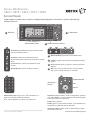 1
1
-
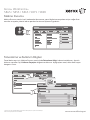 2
2
-
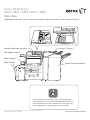 3
3
-
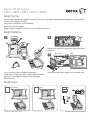 4
4
-
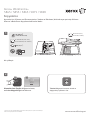 5
5
-
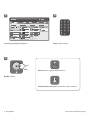 6
6
-
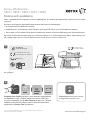 7
7
-
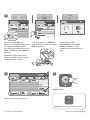 8
8
-
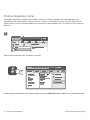 9
9
-
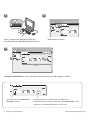 10
10
-
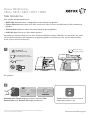 11
11
-
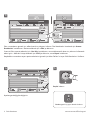 12
12
-
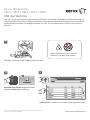 13
13
-
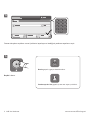 14
14
Xerox 5845/5855 Kullanici rehberi
- Tip
- Kullanici rehberi
- Bu kılavuz aynı zamanda aşağıdakiler için de uygundur:
İlgili makaleler
-
Xerox 7220/7225 Kullanici rehberi
-
Xerox 7830/7835/7845/7855 Kullanici rehberi
-
Xerox 7970 Yükleme Rehberi
-
Xerox 5845/5855 Kullanici rehberi
-
Xerox WorkCentre 5865/5875/5890 Kullanici rehberi
-
Xerox ColorQube 9301/9302/9303 Kullanici rehberi
-
Xerox EC7836/EC7856 Kullanici rehberi
-
Xerox 5865i/5875i/5890i Kullanici rehberi
-
Xerox ColorQube 8900 Kullanici rehberi
-
Xerox 7755/7765/7775 Kullanici rehberi